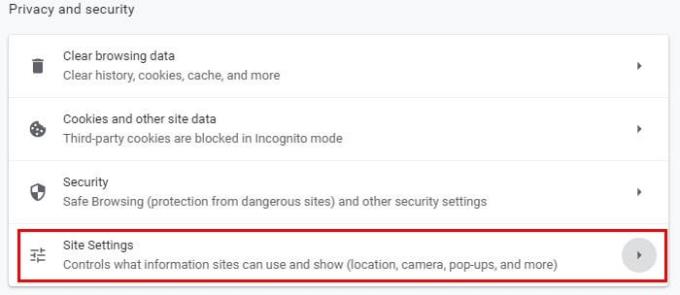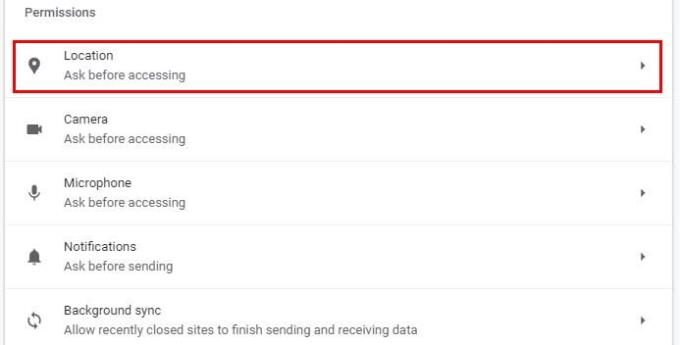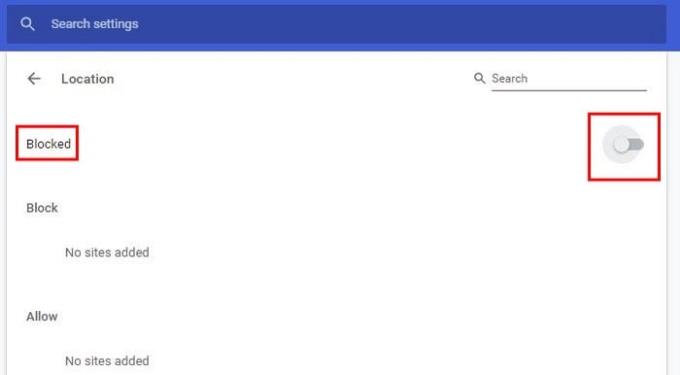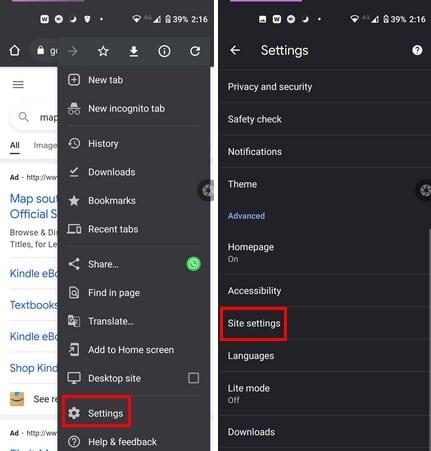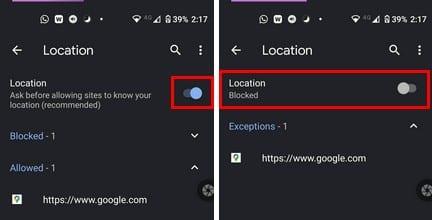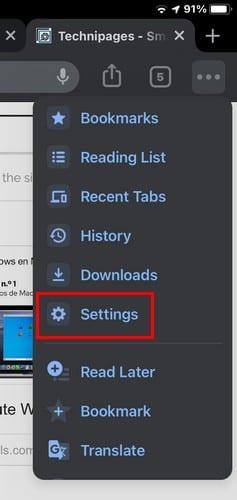See on üks paljudest sõnumitest, mida näete Chrome'is. Otsite oma asukohas lähimat apteeki ja teilt küsitakse teie asukohta. Selle põhjuseks võib olla asjaolu, et nad tahavad teada, kus te olete, et anda teile teada, millist poodi teile näidata.
Mõnikord on teie asukoha küsimine õigustatud. Kuid on aegu, mil sait ei pea teadma, kus te asute, et anda teile seda, mida vajate. Kui olete selle sõnumi pidevast nägemisest väsinud, on hea uudis see, et saate sellega midagi ette võtta. Mõne siin-seal klõpsuga saate selle sõnumi kustutada.
Peatage Chrome'il teie asukohta küsimast – Windows 10
Kui kasutate Chrome'i regulaarselt oma Windows 1o arvutis, saate peatada brauseri asukohapärimise, tehes järgmist. Klõpsake paremas ülanurgas asuvatel punktidel ja minge jaotisse Seaded .

Kui olete seadetes , minge jaotisse Privaatsus ja turvalisus ning klõpsake saidi seadete rippmenüül .
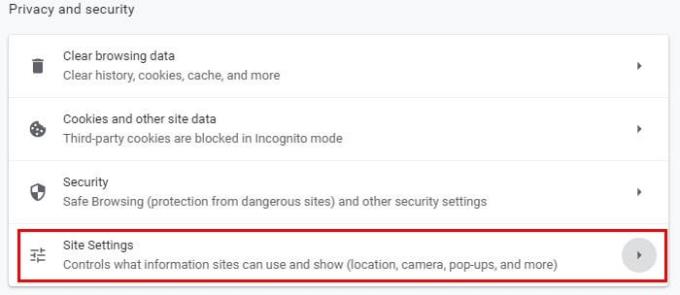
Kui olete saidi seadetes, kerige veidi alla ja jaotises Lubad on asukoht loendis esimene.
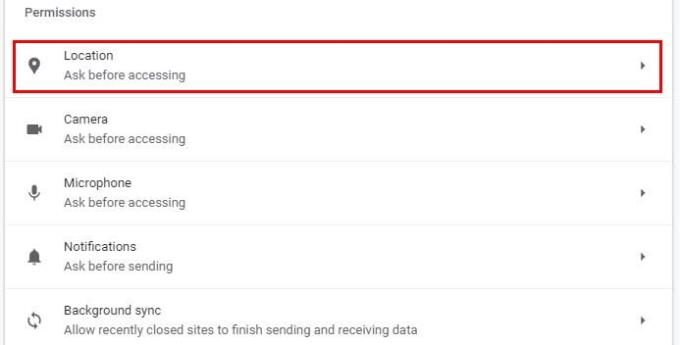
Teil on Chrome'is asukohateate blokeerimiseks erinevad valikud. Muidugi võite selle kõik koos blokeerida ega näe seda ühelgi saidil. Kuid kui see muutub tüütuks ainult teatud saitidel, saate nendel saitidel asukohateate blokeerida, lisades need blokeerimisloendisse. Samuti saate blokeerimisloendi alla lisada saite, millel poleks midagi selle vastu, kui sõnum näeks.
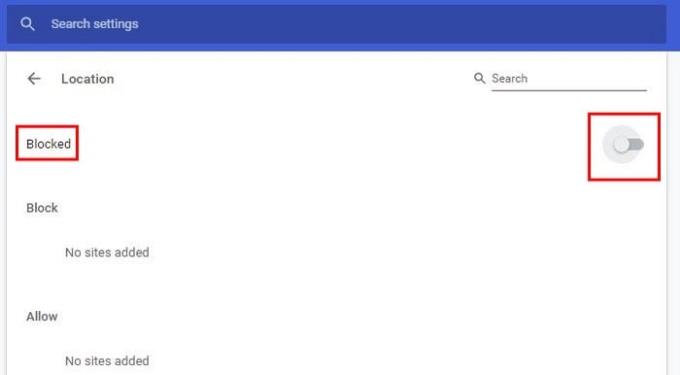
Seega on teie valik, kas blokeerite selle kõik koos või ainult teatud saitide jaoks. Jätkake lugemist, et näha, kuidas saate lõpetada asukohateate kuvamise Chrome'is, välja arvatud Android-seadmes.
Takistage saitidel teie asukohta küsimast Chrome'is – Android
Kui soovite, et saidid Androidile mõeldud Chrome'is teie asukohta küsiksid, avage Chrome. Puudutage paremas ülanurgas olevaid punkte ja avage Seaded .
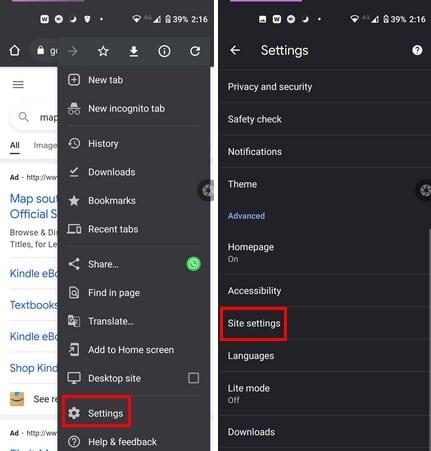
Pühkige jaotises Seaded veidi alla ja puudutage valikut Saidi sätted. Asukoha valik on teine valik. Asukohas, nagu ka Chrome'is Windowsile, saate lubada või blokeerida teatud saitidel teie asukoha küsimise. See on suurepärane valik, kui ainult mõned saidid lähevad teie asukoha küsimisega liiale. Kui te ei soovi kunagi ühelgi saidil sõnumit näha, peate vaid paremas ülanurgas oleva valiku välja lülitama.
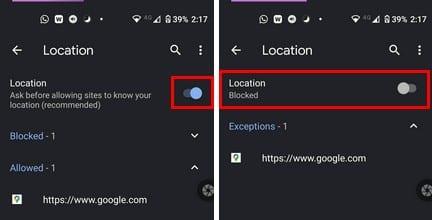
Kui olete selle välja lülitanud, peaksite nägema, et töö on blokeeritud otse asukoha all.
Peatage asukohateade Chrome'is – iPad
Chrome'is saadavat asukohateadet võib kirjeldada ka hüpikaknana. Kui keelate oma iPadis hüpikaknad, saate lahti ka asukohateate. Seda saate teha, avades Chrome'i, puudutades punkte ja avades menüü Seaded .
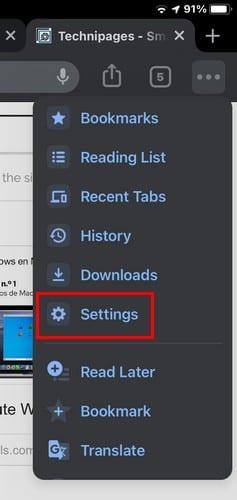
Kui olete menüüs Seaded , nipsake alla, kuni näete sisuseadete valikuid. Puudutage valikut Blokeeri hüpikaknad ja lülitage see valik sisse. Te ei näe valikut Asukoha keelamiseks, kuid hüpikaknaid blokeerides ei näe te ka asukoha valikut.
Järeldus
Asukohateate keelamine ei pruugi mõne jaoks olla tüütu, kuid teiste jaoks võib see häirida. Olenemata kasutatavast seadmest; saate selle sõnumi keelata ja jätkata Chrome'i kasutamist võimalikult väheste segajateta. Kui tüütuks peate asukohateadet? Andke mulle allolevates kommentaarides teada ja ärge unustage artiklit sotsiaalmeedias jagada.